Fireworks教程:光芒四射之殊途同归_Fireworks教程
教程Tag:暂无Tag,欢迎添加,赚取U币!
推荐:学习Fireworks教程:组合路径功能小解
Fireworks的特点之一就是直接绘制矢量路径,其中除了可以直接运用矢量工具(钢笔、矩形及其他几何外形)绘制矢量路径外,最常用的就是运用组合路径功能对多个路
类似这样的背景光线效果近来在很多网站广告和海报上频频出现,尤其配合粗体文字能起到烘托主题的作用,搭配插画风格的人物或产品也极具时尚气息。这种放射状的组合图形有纵深感,吸引眼球对重点的关注。那么在Fireworks要怎样实现这种光线四射的背景效果呢?先看例图:


这里来介绍两种制作方法,不同的工具和步骤可以达到同样的结果。
第一种方法:
使用星形工具,位置在Fireworks界面左侧的工具栏,用鼠标点下默认的矩形工具右下角的箭头就可以看到了。

创建画布,因为这里只是做个范例,我的图片尺寸比较小,方便上传。
各位在实际操作中可以创建更大的画布,在后面制作时效果会更好,也方便操作。
言归正传,我用星形工具画了个默认的五角星。
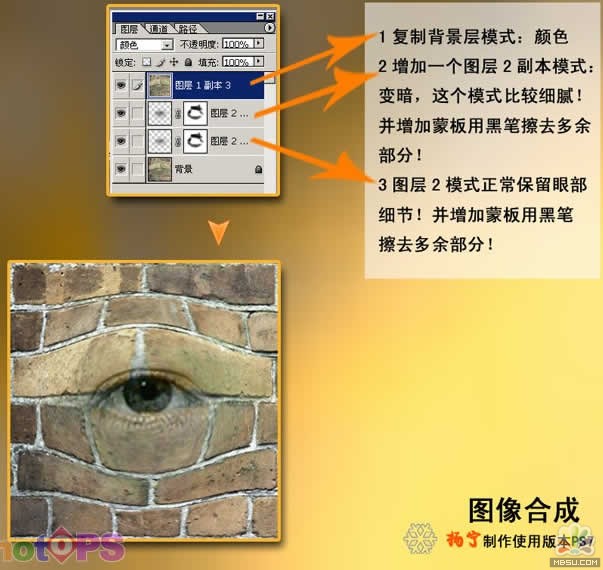
注重五角星左下角的控制点,用鼠标按住向上拖拽,直到你需要的星形角数为止,拖拽过程中会有提示显示。
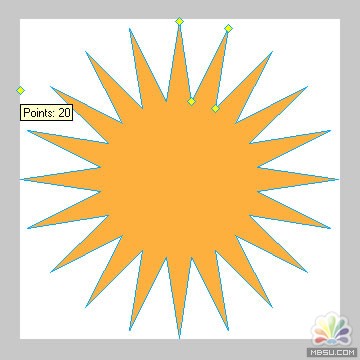
多角星上方有四个控制点,按图中所示的红色标记选择半径控制点2向星形中心拖拽。
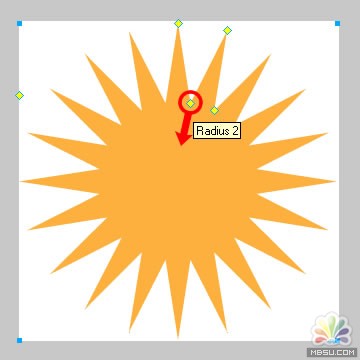
拖成个海胆样了,见下图:
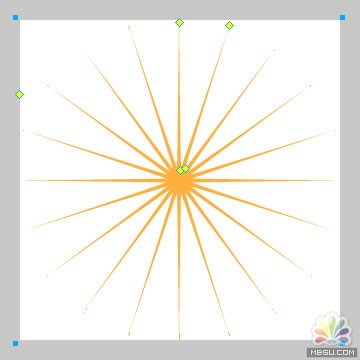
没关系,再继续按住弧度控制点2向外拖拽。
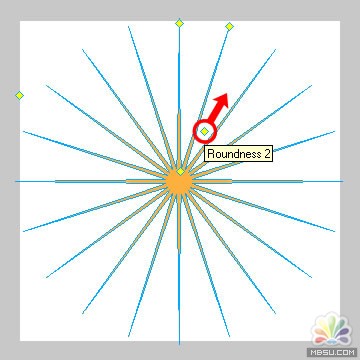
拖到这个程度差不多。
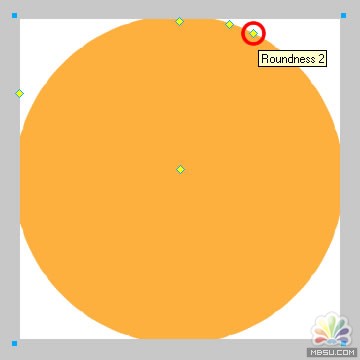
再选择按住弧度控制点1向星形中心拖拽。
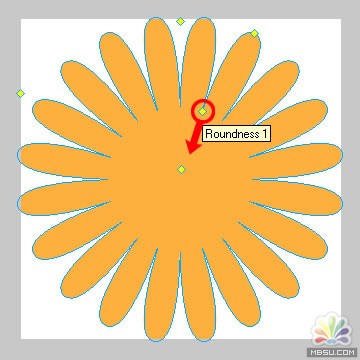
拉成个花芯很小的野雏菊状。
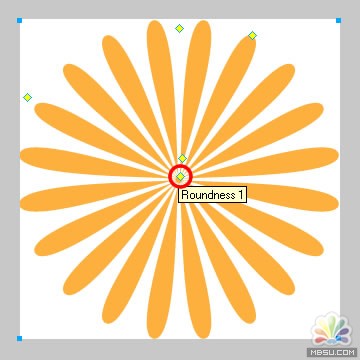
改放射渐变。
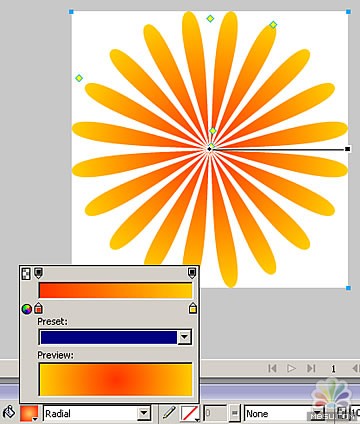
分享:Fireworks利用渐变工具简单的处理图片
有几个新人朋友问的,所以写了个教程。希望对大家有所帮助。教程效果
 评论加载中....
评论加载中....相关Fireworks教程:
- 相关链接:
- 教程说明:
Fireworks教程-Fireworks教程:光芒四射之殊途同归
 。
。

 AI灏忚仛 鑳藉啓浼氱敾
AI灏忚仛 鑳藉啓浼氱敾 鍩熷悕
鍩熷悕 鎺ㄨ崘
鎺ㄨ崘